 masalah biasa
masalah biasa
 Apakah yang perlu saya lakukan jika Pengurus Tugas Win10 tidak dapat menamatkan proses? Gunakan arahan untuk menamatkan proses!
Apakah yang perlu saya lakukan jika Pengurus Tugas Win10 tidak dapat menamatkan proses? Gunakan arahan untuk menamatkan proses!
Apakah yang perlu saya lakukan jika Pengurus Tugas Win10 tidak dapat menamatkan proses? Gunakan arahan untuk menamatkan proses!
Sesetengah rakan ingin menutup perisian tetapi tidak boleh menutupnya. Mereka tahu cara menamatkan proses melalui pengurus tugas, tetapi kadangkala mereka tidak boleh menamatkan proses ini proses, memang sangat praktikal.
Apakah yang perlu saya lakukan jika Pengurus Tugas Win10 tidak dapat menamatkan proses? Gunakan arahan untuk menamatkan proses!
1 Pertama sekali, sebelum menjalankan arahan, kita mesti menentukan nilai PID proses untuk ditutup. Kita boleh membuka pengurus tugas untuk menanyakan nilai sebenar.
2 Anda boleh klik kanan ikon bar tugas dan pilih "Pengurus Tugas" untuk membukanya. Gunakan pintasan papan kekunci "Shift+Ctrl+Esc" untuk membuka Pengurus Tugas.
3 Selepas membuka pengurus tugas, tukar bar menu kepada butiran Sebagai contoh, jika saya ingin menutup proses TIM, saya mula-mula mencarinya dan merekodkan nilai PIDnya.
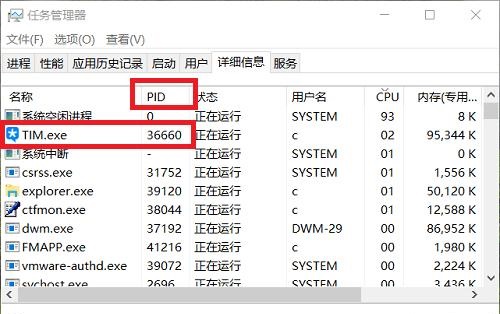
Selain itu, direktori proses akan terus bergoncang, menjadikannya sukar untuk mengenal pasti PID proses tertentu Pengguna boleh menekan kekunci Ctrl dan direktori akan berhenti mengemas kini.
5 Kemudian klik kanan bar menu, buka "Windows PowerShell (Admin)", taip arahan berikut dan tekan kekunci Enter untuk mematikan proses secara paksa.
tskill36660
Perintah khusus adalah Taskkill/PID36660/F

6. satu nilai, jadi operasi harus diubah suai mengikut situasi tertentu.
Malah, kaedah ini bukan sahaja sesuai untuk sistem win10, tetapi juga untuk sistem win7. Rumah sistem di sini hanya menggunakan perisian sistem win10 untuk demonstrasi. Dalam sistem win7, anda mesti terlebih dahulu menentukan proses PID, kemudian jalankan command prompt sebagai pentadbir, hanya tekan kekunci Enter.
Ini juga merupakan helah kecil yang sangat sesuai Kawan-kawan yang berminat boleh mempelajarinya dan menyimpannya untuk kegunaan masa hadapan. Gunakan arahan untuk benar-benar mengendalikannya, dan ia akan kelihatan sangat berkuasa apabila anda melihatnya.
Atas ialah kandungan terperinci Apakah yang perlu saya lakukan jika Pengurus Tugas Win10 tidak dapat menamatkan proses? Gunakan arahan untuk menamatkan proses!. Untuk maklumat lanjut, sila ikut artikel berkaitan lain di laman web China PHP!

Alat AI Hot

Undresser.AI Undress
Apl berkuasa AI untuk mencipta foto bogel yang realistik

AI Clothes Remover
Alat AI dalam talian untuk mengeluarkan pakaian daripada foto.

Undress AI Tool
Gambar buka pakaian secara percuma

Clothoff.io
Penyingkiran pakaian AI

AI Hentai Generator
Menjana ai hentai secara percuma.

Artikel Panas

Alat panas

Notepad++7.3.1
Editor kod yang mudah digunakan dan percuma

SublimeText3 versi Cina
Versi Cina, sangat mudah digunakan

Hantar Studio 13.0.1
Persekitaran pembangunan bersepadu PHP yang berkuasa

Dreamweaver CS6
Alat pembangunan web visual

SublimeText3 versi Mac
Perisian penyuntingan kod peringkat Tuhan (SublimeText3)

Topik panas
 Penyelesaian kepada masalah bahawa sistem Win11 tidak dapat memasang pek bahasa Cina
Mar 09, 2024 am 09:48 AM
Penyelesaian kepada masalah bahawa sistem Win11 tidak dapat memasang pek bahasa Cina
Mar 09, 2024 am 09:48 AM
Penyelesaian kepada masalah sistem Win11 tidak dapat memasang pek bahasa Cina Dengan pelancaran sistem Windows 11, ramai pengguna mula menaik taraf sistem pengendalian mereka untuk mengalami fungsi dan antara muka baharu. Walau bagaimanapun, sesetengah pengguna mendapati bahawa mereka tidak dapat memasang pek bahasa Cina selepas menaik taraf, yang menyusahkan pengalaman mereka. Dalam artikel ini, kami akan membincangkan sebab mengapa sistem Win11 tidak dapat memasang pek bahasa Cina dan menyediakan beberapa penyelesaian untuk membantu pengguna menyelesaikan masalah ini. Analisis sebab Pertama, mari kita menganalisis ketidakupayaan sistem Win11 untuk
 Bagaimana untuk menjalankan arahan SUDO dalam Windows 11/10
Mar 09, 2024 am 09:50 AM
Bagaimana untuk menjalankan arahan SUDO dalam Windows 11/10
Mar 09, 2024 am 09:50 AM
Perintah sudo membolehkan pengguna menjalankan arahan dalam mod keistimewaan tinggi tanpa bertukar kepada mod superuser. Artikel ini akan memperkenalkan cara untuk mensimulasikan fungsi yang serupa dengan arahan sudo dalam sistem Windows. Apakah Perintah Shudao? Sudo (singkatan untuk "superuser do") ialah alat baris perintah yang membenarkan pengguna sistem pengendalian berasaskan Unix seperti Linux dan MacOS untuk melaksanakan arahan dengan keistimewaan tinggi yang biasanya dipegang oleh pentadbir. Menjalankan arahan SUDO dalam Windows 11/10 Walau bagaimanapun, dengan pelancaran versi pratonton Windows 11 Insider terkini, pengguna Windows kini boleh mengalami ciri ini. Ciri baharu ini membolehkan pengguna
 Penyelesaian untuk Win11 tidak dapat memasang pek bahasa Cina
Mar 09, 2024 am 09:15 AM
Penyelesaian untuk Win11 tidak dapat memasang pek bahasa Cina
Mar 09, 2024 am 09:15 AM
Win11 ialah sistem pengendalian terkini yang dilancarkan oleh Microsoft Berbanding dengan versi sebelumnya, Win11 telah meningkatkan reka bentuk antara muka dan pengalaman pengguna. Walau bagaimanapun, sesetengah pengguna melaporkan bahawa mereka menghadapi masalah tidak dapat memasang pek bahasa Cina selepas memasang Win11, yang menyebabkan masalah untuk mereka menggunakan bahasa Cina dalam sistem. Artikel ini akan memberikan beberapa penyelesaian kepada masalah yang Win11 tidak dapat memasang pek bahasa Cina untuk membantu pengguna menggunakan bahasa Cina dengan lancar. Pertama, kita perlu memahami mengapa pek bahasa Cina tidak boleh dipasang. Secara umumnya, Win11
 Apa yang perlu dilakukan jika Pengurus Tugas Win10 tidak dapat menamatkan proses_Apa yang perlu dilakukan jika Pengurus Tugas Win10 tidak dapat menamatkan proses
Mar 20, 2024 pm 10:40 PM
Apa yang perlu dilakukan jika Pengurus Tugas Win10 tidak dapat menamatkan proses_Apa yang perlu dilakukan jika Pengurus Tugas Win10 tidak dapat menamatkan proses
Mar 20, 2024 pm 10:40 PM
Kadang-kadang saya ingin menutup perisian tetapi ia tidak boleh ditutup, dan tidak ada cara untuk menamatkan proses melalui pengurus tugas Apakah yang perlu saya lakukan dalam kes ini Di sini saya akan memperkenalkan anda kepada kaedah menggunakan arahan untuk tamat proses, yang sangat mudah digunakan. 1. Klik kanan bar tugas dan pilih "Pengurus Tugas" untuk membukanya. 2. Selepas membuka pengurus tugas, tukar tab kepada "Butiran". menu mula dan buka " Windows PowerShell (Pentadbir)". 4. Masukkan arahan berikut dan tekan Enter untuk menjalankan untuk menyelesaikan penutupan paksa proses. membunuh tugas/
 Bagaimana untuk menggunakan kekunci pintasan untuk mengambil tangkapan skrin dalam Win8?
Mar 28, 2024 am 08:33 AM
Bagaimana untuk menggunakan kekunci pintasan untuk mengambil tangkapan skrin dalam Win8?
Mar 28, 2024 am 08:33 AM
Bagaimana untuk menggunakan kekunci pintasan untuk mengambil tangkapan skrin dalam Win8? Dalam penggunaan komputer harian kita, kita selalunya perlu mengambil tangkapan skrin kandungan pada skrin. Bagi pengguna sistem Windows 8, mengambil tangkapan skrin melalui kekunci pintasan adalah kaedah operasi yang mudah dan cekap. Dalam artikel ini, kami akan memperkenalkan beberapa kekunci pintasan yang biasa digunakan untuk mengambil tangkapan skrin dalam sistem Windows 8 untuk membantu anda mengambil tangkapan skrin dengan lebih cepat. Kaedah pertama ialah menggunakan kombinasi kekunci "Win key + PrintScreen key" untuk melaksanakan sepenuhnya
 Membandingkan prestasi sistem Win11 dan Win10, yang manakah lebih baik?
Mar 27, 2024 pm 05:09 PM
Membandingkan prestasi sistem Win11 dan Win10, yang manakah lebih baik?
Mar 27, 2024 pm 05:09 PM
Sistem pengendalian Windows sentiasa menjadi salah satu sistem pengendalian yang paling banyak digunakan pada komputer peribadi, dan Windows 10 telah lama menjadi sistem pengendalian perdana Microsoft sehingga baru-baru ini apabila Microsoft melancarkan sistem Windows 11 baharu. Dengan pelancaran sistem Windows 11, orang ramai mula berminat dengan perbezaan prestasi antara sistem Windows 10 dan Windows 11 yang mana satu yang lebih baik antara kedua-duanya? Pertama, mari kita lihat W
 Berkongsi petua untuk mendapatkan keistimewaan pentadbir dalam Win11
Mar 08, 2024 pm 06:45 PM
Berkongsi petua untuk mendapatkan keistimewaan pentadbir dalam Win11
Mar 08, 2024 pm 06:45 PM
Berkongsi petua untuk mendapatkan keistimewaan pentadbir Win11 Sistem pengendalian terbaharu Microsoft Windows 11 membawa pengalaman baharu kepada pengguna, tetapi kadangkala kita perlu mendapatkan keistimewaan pentadbir untuk melaksanakan beberapa operasi khusus semasa operasi sistem. Dalam sistem Win11, tidak sukar untuk mendapatkan hak pentadbir Anda hanya perlu menguasai beberapa kemahiran untuk menyelesaikannya dengan mudah. Artikel ini akan berkongsi beberapa petua untuk mendapatkan hak pentadbir dalam Win11 untuk membantu anda mengendalikan sistem dengan lebih baik. 1. Gunakan kekunci pintasan untuk mendapatkan hak pentadbir dalam sistem Win11, gunakan
 Perkongsian Petua Win11: Langkau Log Masuk Akaun Microsoft dengan Satu Helah
Mar 27, 2024 pm 02:57 PM
Perkongsian Petua Win11: Langkau Log Masuk Akaun Microsoft dengan Satu Helah
Mar 27, 2024 pm 02:57 PM
Perkongsian Petua Win11: Satu helah untuk melangkau log masuk akaun Microsoft Windows 11 ialah sistem pengendalian terkini yang dilancarkan oleh Microsoft, dengan gaya reka bentuk baharu dan banyak fungsi praktikal. Walau bagaimanapun, bagi sesetengah pengguna, perlu log masuk ke akaun Microsoft mereka setiap kali mereka boot sistem boleh menjadi agak menjengkelkan. Jika anda salah seorang daripada mereka, anda juga boleh mencuba petua berikut, yang akan membolehkan anda melangkau log masuk dengan akaun Microsoft dan memasuki antara muka desktop secara langsung. Pertama, kita perlu mencipta akaun tempatan dalam sistem untuk log masuk dan bukannya akaun Microsoft. Kelebihan melakukan ini ialah




